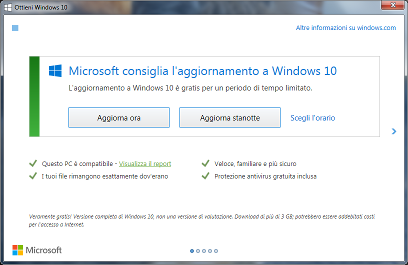
In questi giorni alcuni Clienti hanno visto il loro computer aggiornarsi a Windows 10 senza aver espresso un consenso esplicito. La loro azione è stata semplicemente quella di chiudere la finestra di notifica usando la X in altro a destra, pensando che quella semplice azione equivalesse ad annuallare la prenotazione.
Purtroppo non è così semplice. La X infatti chiude solo la finestra ma non annulla la prenotazione, ne tanto meno la rimanda. Per cui se la prenotazione è attiva ed è presente un orario... a quell'orario l'aggiornamento inizierà (o al sucessivo spegnimento o riavvio).
L'unico modo per non aggiornare a Windows 10 è annullare la prenotazione e, volendo essere più sicuri (se siamo certi di NON voler fare l'aggiornamento entro il 29 luglio 2016), si può installare una utility che va proprio a disinstallare l'APP che si occupa della prenotazione.
Nell'articolo di qualche giorno da (Rimandare aggiornamento Windows 10) avevo dato delle indicazioni che però vengono annullate con alcuni aggiornamenti sucessivi di Windows update, per cui si è rivelato poco efficace nel lungo periodo; in questo nuovo articolo descriverò cosa fare per annullare la prenotazione dell'aggiornamento a Windows 10, sia che si voglia eseguirla a breve (quando fa comodo a noi) sia che non lo si voglia proprio fare.
Certamente molti si chiedono se ne valga la pena eseguire questo aggiornamento. In linea di massina io consiglio di farlo, specialmente se il computer è recente e se non ci sono controindicazioni per via di qualche software o hardware non compatibile. Normalmente i computer risultano essere più veloci (anche se, in alcuni casi, è necessario fare una installazione pulita e non un aggiornamento, ovviamente previo backup e ripristino di tutti i dati).
In genere consiglio di fare un "aggiornamento pilotato" (leggi: Aggiorna Windows 10 in sicurezza) ovvero procedendo prima con una immagine del sistema (o una copia dei dati nel caso si voglia fare una installazione pulita) e poi con l'aggiornamento/installazione di Windows 10. Se è un Computer di produzione ovviamente si dovranno valutare se i software usati sono compatibili e/o se sono necessari degli aggiornamenti.
Vediamo la procedura per annullare la prenotazione seguendo queste schermate:
Fino ad ora ho riscontrato 2 finetre leggermente differenti, questa è la prima e compare cliccando sull'icona in basso a destra "Ottieni Windows 10":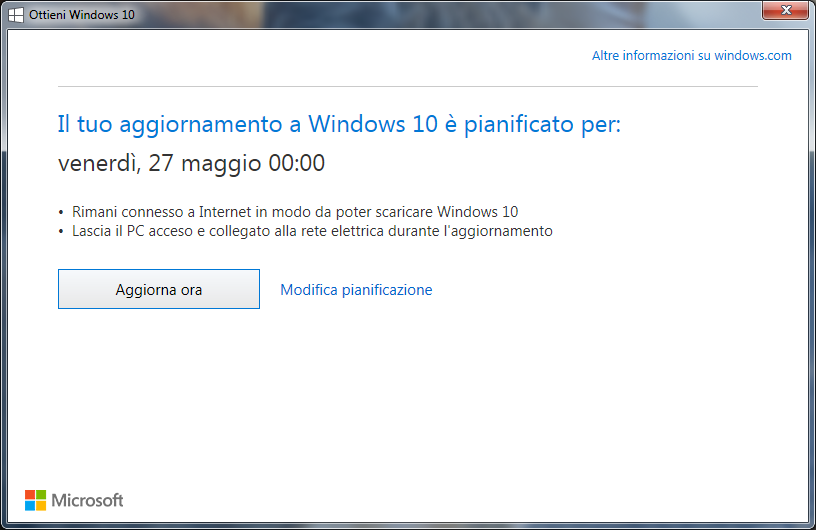
Per annullare la prenotazione, dobbiamo cliccare su "Modifica Pianificazione".
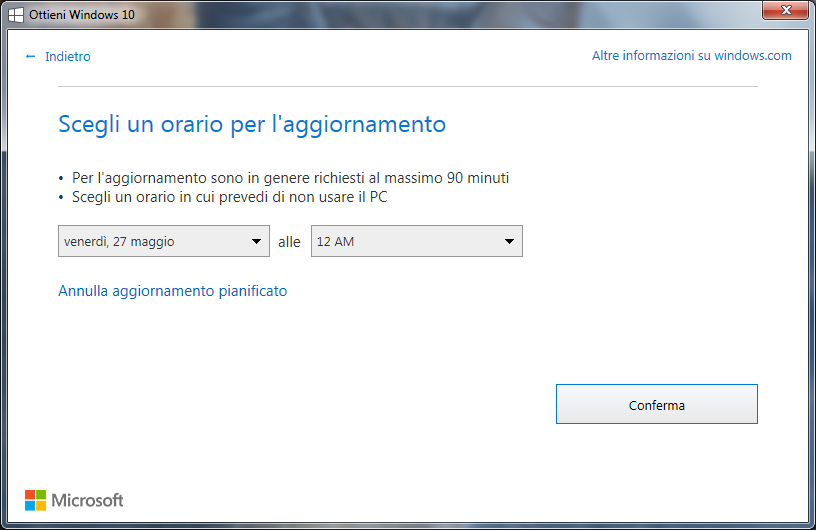
Quindi dobbiamo cliccare sul link "Annulla aggiornamento pianificato"
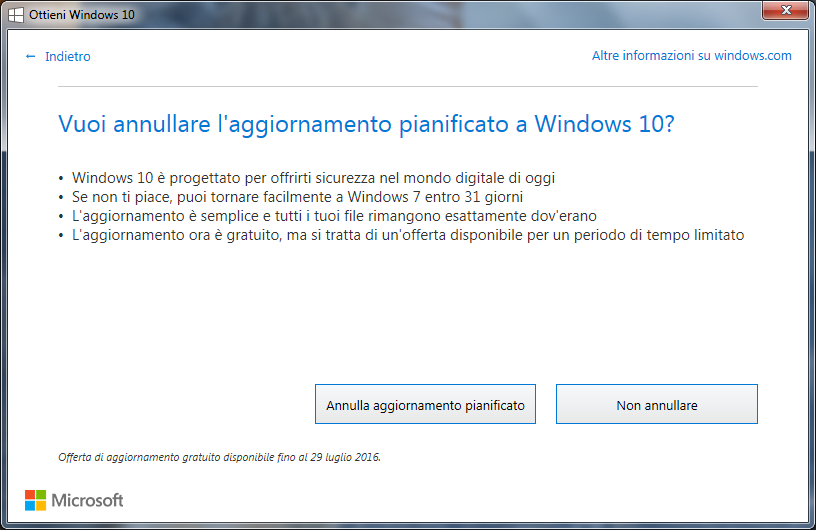
Quindi cliccare sul pulsante "Annulla aggiornamento pianificato"
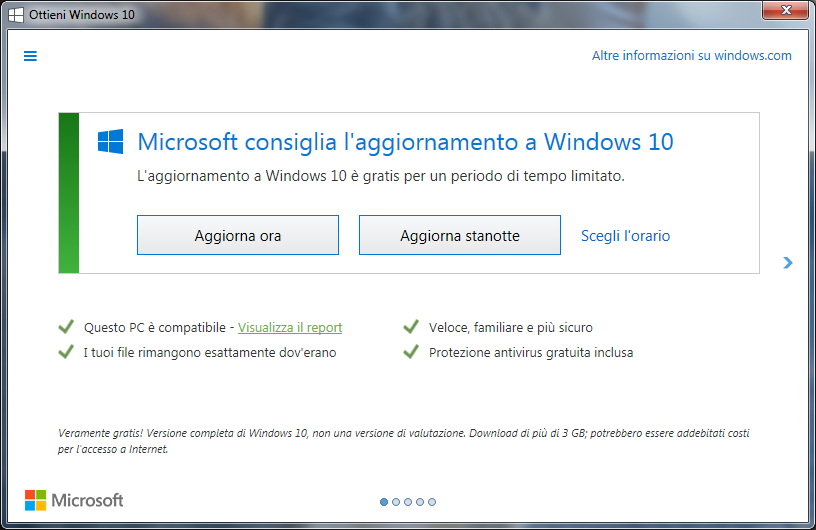
Quando compare questa schermata, la procedura è stata completata. E' però opportuno verificare di tanto in tanto se la schermata rimane così o se si ripristina/riattivata la prenotazione.
Una finestra di notifica leggermente differente è la seguente:
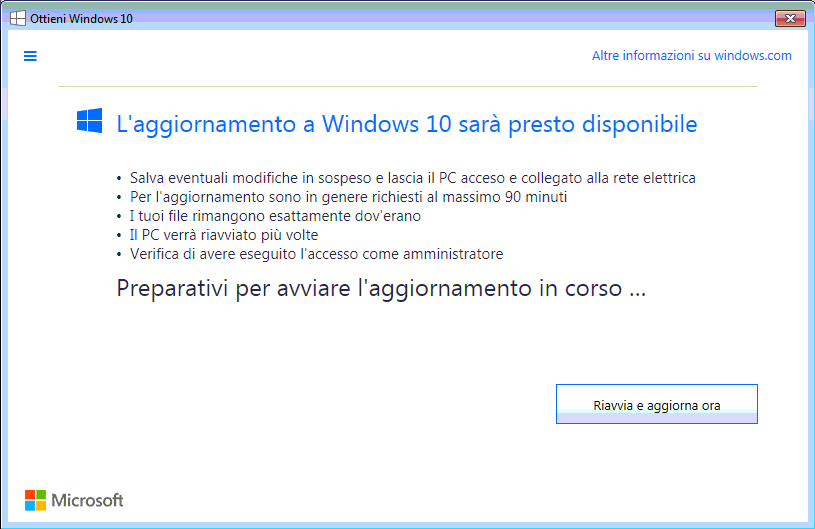 Occorre chiudere la finestra con la X, oppure spostarla per far comparire la finestra sottostante (che contiene il pulsante per annullare).
Occorre chiudere la finestra con la X, oppure spostarla per far comparire la finestra sottostante (che contiene il pulsante per annullare).
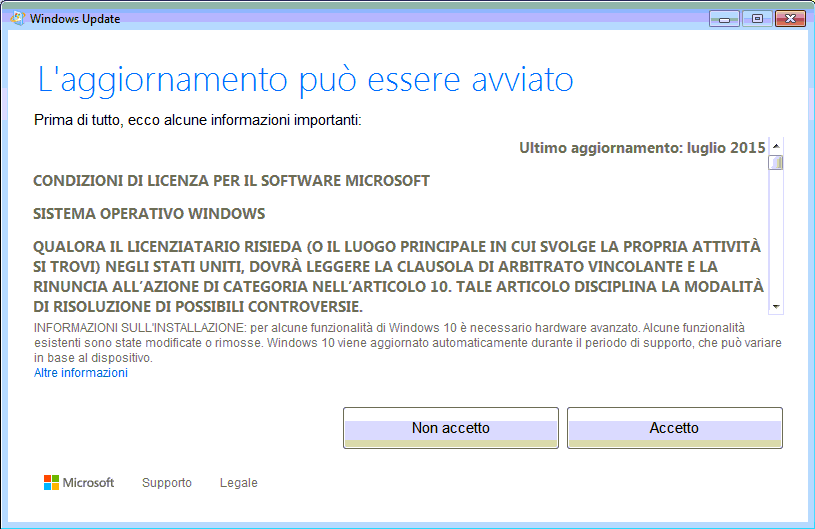
Quindi dobbiamo cliccare sul pulsante "Non accetto"
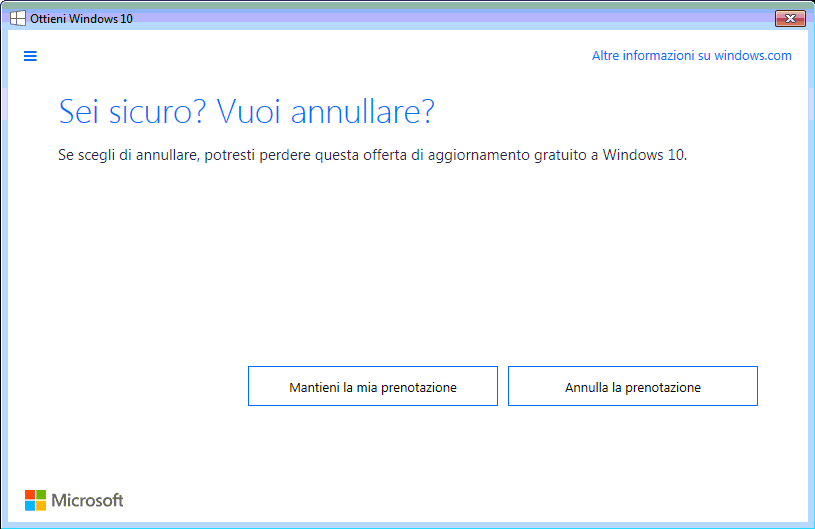
E ora occorre cliccare sul pulsante "Annulla la prenotazione"
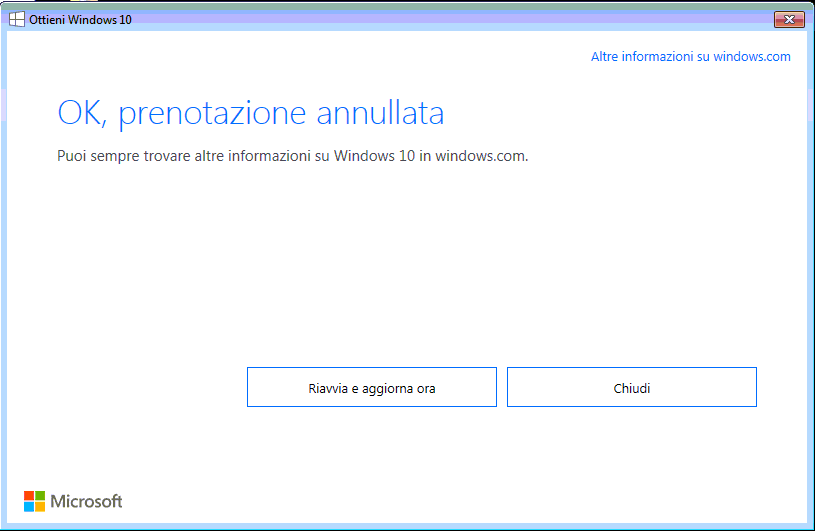
Finalmente la prenotazione è stata annullata. Cliccare su Chiudi.
Se invece vogliamo "estirpare" il programma di prenotazone, possiamo usare uno dei tanti software gratuiti che eseguono questa operazione, ad esempio "never10" che è possibile scaricare da questo link: Scarica Never10
Una volta scaricato basta eseguirlo e cliccare sul pulsante "Disabile Win10 upgrade". Come ulteriore funzione è possibile anche eliminare i circa 3 GB di spazio occupato dalla pre-installazione di Windows 10 cliccando sul pulsante "Remove Win10 Files".
Ricordo che è possibile installare Windows 10 come aggiornamento GRATUITO da Windows 7 e 8.1 entro il 29 luglio. Chi lo fa entro quella data, avrà Windows 10 per sempre. Chi vorrà aggiornare in seguito dovrà acquistare una licenza aggiornamento, i cui costi sono di circa 135 € per Windows 10 Home e di circa 290 € per Windows Professional.

